Cómo usar la app Mirror for Chromecast: Tu guía para un mirroring de pantalla épico 😎
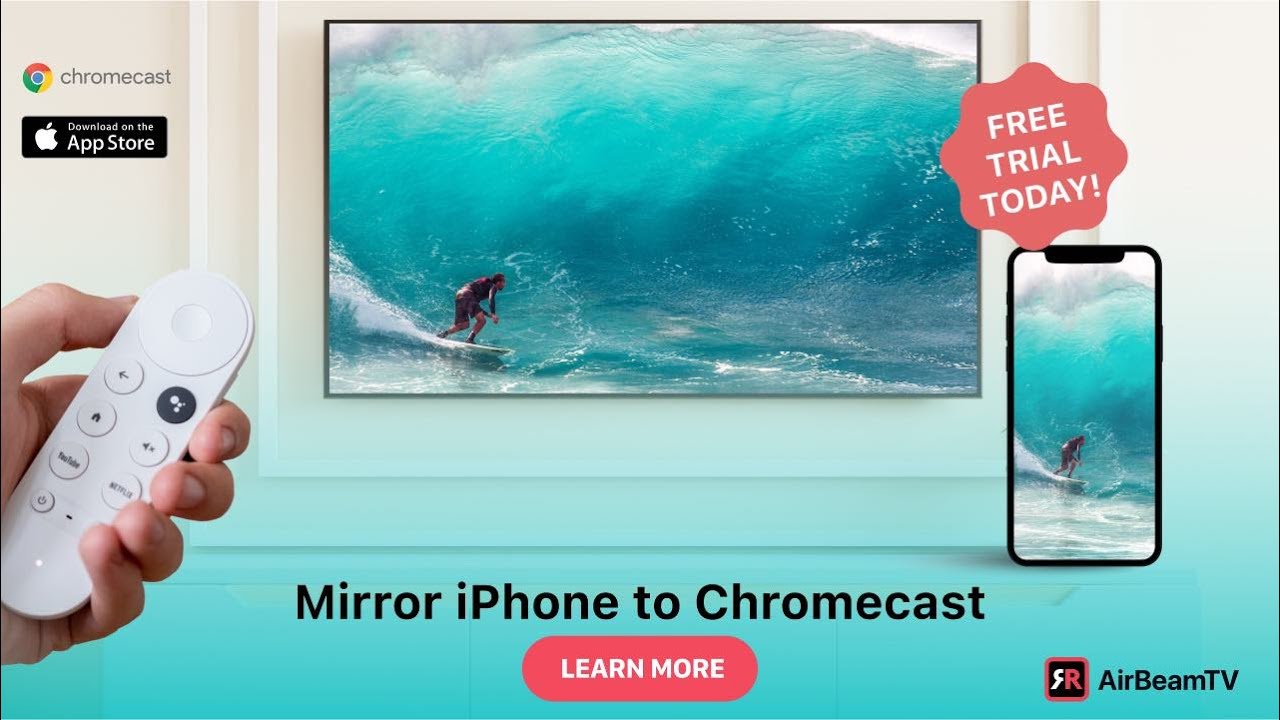
Alguna vez has querido tomar el impresionante contenido de la pantalla de tu iPhone o iPad 📱 y mostrarlo en la pantalla grande? 📺 Entonces te va a encantar esta profundización en la Espejo para Chromecast ¡app! Esta potente herramienta sincroniza tus dispositivos Apple con cualquier televisor equipado con un Chromecast o Android TV. ¡Así que abróchate el cinturón y prepárate para un épico viaje de screen mirroring! 🚀
Cómo conseguir la aplicación 💻
Lo primero es lo primero, tendrás que hacerte con el Espejo para Chromecast app. Sencillo, ¿verdad? Entra en la App Store y busca AirBeamTV. La aplicación es gratuita, pero si quieres disfrutar de una experiencia épica sin marcas de agua ni anuncios, considera actualizar a la versión premium. 💰
Lista de comprobación previa al espejo ✔️
Sujeta tus caballos, ¡ya casi estamos listos para empezar a hacer mirroring! 🐎 En primer lugar, asegúrate de que tu iPhone o iPad está actualizado a iOS 13 o una versión posterior 🍎. De esta forma, si reproducimos algo en Safari, el sonido también saldrá de nuestro televisor 🔊. A continuación, asegúrate de que tanto tu iPhone como tu Chromecast están conectados a la misma red local. 🌐
¡Inicia la aplicación y empieza a hacer mirroring! 🚀
Ahora es el momento de iniciar la aplicación por primera vez. Ábrela en tu iPhone y verás lo siguiente AirBeamTV Chromecast. Púlsalo y ¡listo! Ya estás conectado 🎉. Verás una animación súper mona y oirás un sonidito para avisarte de que ya estás listo. 🎇 Una vez hecho esto, pulsa en el siguiente paso y permite las notificaciones si quieres ver una barrita que te indique cuando estás en modo espejo. Por último, pulsa Iniciar mirroring y Iniciar emisión. Prepárate para una cuenta atrás de 'tres...dos...uno', ¡y que empiece la magia! 🎩✨
Disfrute de sus contenidos en pantalla grande 🖥️
Enhorabuena, ¡lo has conseguido! 🎊 La pantalla de tu iPhone aparecerá en tu Chromecast, y ahora podrás ver cualquier cosa de tu teléfono en tu televisor. Presume de esas preciosas fotos de las vacaciones 🏖️, ve vídeos 🎥 en una pantalla más grande o incluso navega por Internet con Safari. Recuerda ajustar el volumen de tu teléfono para asegurarte de que el sonido proviene del televisor. 📢 Para disfrutar de la experiencia a pantalla completa, solo tienes que girar el teléfono hacia los lados. 🔄 ¡Fácil, limón exprimido! 🍋
Conclusión: 🏁
Ves, ¿no era tan sencillo como el pastel? 🥧 Ahora que eres un Mirror para Chromecast pro, puedes disfrutar de tus contenidos favoritos en cualquier pantalla y en cualquier momento. Si tienes alguna pregunta o necesitas ayuda, no dudes en ponerte en contacto con nosotros a través de Facebook Messenger o por correo electrónico. ¡Feliz mirroring! 🎈
PREGUNTAS FRECUENTES
¿Qué es la aplicación Mirror for Chromecast?
La aplicación Mirror for Chromecast es una plataforma que te permite transmitir la pantalla de tu teléfono u ordenador a tu Chromecast.
¿Cómo configuro la aplicación Mirror para Chromecast?
Para configurar la aplicación, debes descargarla e instalarla en tu dispositivo. Abre la aplicación, busca el Chromecast que quieras utilizar y conecta el dispositivo.
¿Necesito un Chromecast para utilizar la aplicación Mirror para Chromecast?
Sí, la aplicación está diseñada específicamente para reflejar la pantalla de tu dispositivo en un Chromecast.
¿Es necesario que mi teléfono esté conectado a la misma red que mi Chromecast?
Sí, para que la aplicación funcione, tu dispositivo y Chromecast deben estar en la misma red Wi-Fi.
¿Puedo transmitir desde mi dispositivo iOS con Mirror for Chromecast App?
Sí, la aplicación está disponible tanto para dispositivos Android como iOS.
¿Puedo reflejar la pantalla de mi ordenador con Mirror for Chromecast App?
Sí, la aplicación es compatible tanto con macOS como con Windows.
¿Cómo detengo la duplicación?
Para detener la duplicación, basta con hacer clic en el botón Detener duplicación de la aplicación.
¿Hay un límite de tiempo para la duplicación de pantalla?
No, no hay límite de tiempo para la duplicación de pantalla con esta aplicación.
¿Hay retraso en la transmisión?
La calidad de la transmisión depende de la potencia de tu conexión Wi-Fi. Una conexión potente minimizará los retrasos.
¿Tengo que pagar por la aplicación Mirror para Chromecast?
La versión básica de la aplicación es gratuita. Sin embargo, hay una versión premium de pago que ofrece funciones adicionales.
¿Puedo escuchar audio mientras reproduzco la pantalla?
Sí, la aplicación admite la transmisión de audio junto con la de vídeo.
¿Puedo reflejar las jugadas?
Sí, puedes reflejar cualquier actividad en tu pantalla, incluido el juego.
¿Son compatibles con Chromecast todos los televisores con puerto HDMI?
Sí, todos los televisores con un puerto HDMI admiten un dispositivo Chromecast.
¿Puedo duplicar Netflix con la aplicación Mirror for Chromecast?
Sí, puedes reproducir todo tipo de contenidos multimedia, incluido Netflix, con esta aplicación.
¿Puedo utilizar la aplicación en varios dispositivos Chromecast?
Sí, la aplicación es compatible con varios dispositivos Chromecast. Solo tienes que elegir el que desees utilizar.
¿Cómo puedo arreglarlo si mi pantalla no se ve en el televisor?
Asegúrate de que tus dispositivos están conectados a la misma red Wi-Fi. Si no funciona, prueba a reiniciar todos los dispositivos.
¿Existen alternativas a la aplicación Mirror for Chromecast?
Sí, hay otras aplicaciones que puedes utilizar para la duplicación de pantalla, como AllCast, AirServer y Reflector.
¿Puedo utilizar la aplicación Mirror for Chromecast sin Internet?
No, se necesita una conexión Wi-Fi para que la aplicación funcione.
¿En qué dispositivos puedo utilizar la aplicación Mirror for Chromecast?
Puedes utilizar la aplicación en dispositivos Android e iOS, así como en ordenadores Windows y macOS.
¿Necesito una versión específica de Android o iOS para utilizar la Mirror for Chromecast App?
La aplicación es compatible con la mayoría de las versiones de Android e iOS. Consulta los requisitos específicos en la tienda de aplicaciones.
¿Cómo puedo reflejar sólo determinadas aplicaciones y no toda la pantalla?
La aplicación Mirror for Chromecast refleja toda la pantalla, no aplicaciones específicas.
¿Puedo utilizar el teléfono con normalidad mientras se refleja la pantalla?
Sí, puedes seguir utilizando el teléfono con normalidad mientras la pantalla está reflejada.
¿Puedo reflejar mi pantalla en varios dispositivos Chromecast simultáneamente?
No, sólo puedes reflejar tu pantalla en un dispositivo Chromecast a la vez.
¿Puedo utilizar la aplicación Mirror for Chromecast para presentaciones con proyector?
Sí, si tu proyector tiene un puerto HDMI, puedes utilizar un Chromecast en conexión con la app para mostrar tus contenidos.
¿Puedo controlar el volumen de mi espejo de pantalla desde mi dispositivo?
Sí, puedes controlar el volumen del contenido que se reproduce desde el propio dispositivo.
¿La aplicación Mirror para Chromecast consume mucha batería?
La duplicación de pantalla podría consumir más energía. Sin embargo, el consumo de batería depende de varios factores, como el dispositivo, la intensidad de la conexión Wi-Fi y la actividad que se esté reflejando.
¿Puedo reflejar mi dispositivo mientras se está cargando?
Sí, puedes reflejar tu dispositivo mientras se está cargando.
¿Cuántos datos consume la aplicación Mirror para Chromecast?
Dado que la aplicación funciona en tu red Wi-Fi, no consumirá tus datos móviles, sino que utilizará tus datos Wi-Fi en función de tu uso.
¿Por qué el audio no se sincroniza con el vídeo durante la duplicación?
Esto podría ser el resultado de una conectividad Wi-Fi débil. Prueba a reforzar la conexión o a reducir la distancia entre los dispositivos.
¿Con qué frecuencia se actualiza la aplicación?
La aplicación se actualiza periódicamente para mejorar su rendimiento y añadir nuevas funciones. Recuerda mantener la aplicación actualizada para disfrutar de la mejor experiencia.
 ping.fm
ping.fm 